Si vous rencontrez le problème d'éjection du périphérique de stockage de masse USB
Vous découvrirez ici :
- l’explication du problème « Cet appareil est en cours d'utilisation »
- comment y remédier
- quand DiskInternals peut vous aider
Vous êtes prêt ? C’est parti !
A propos du problème « Cet appareil est en cours d'utilisation »
Si vous recevez un message de ce type sur l'écran, vous faites partie des personnes qui extraient correctement leurs périphériques amovibles et qui, en même temps, prennent soin de l'état de l'ordinateur, de la clé USB et des données qu'elle contient. Mais le problème est que la question du « problème d'éjection du périphérique de stockage de masse USB parce que ce périphérique est en cours d'utilisation » ne vous permet pas de traduire toutes ces bonnes intentions en réalité.
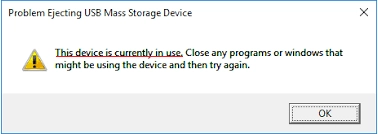
Et pour le comprendre et le réparer, lisez cet article qui expose et explique simplement toute cette situation.
Raisons du problème « Cet appareil est en cours d'utilisation »
Le plus souvent, cette erreur, comme son nom l’indique, apparaît lorsqu'un de ses fichiers est ouvert et en cours d'utilisation.
Par conséquent, vous devez d'abord fermer tous les onglets de l'ordinateur, vous assurer que la clé USB n'est pas utilisée à ce moment-là, puis essayer de le retirer à nouveau correctement.
Il est toutefois possible que les virus qui infectent habituellement les applications et drainent les ressources en arrière-plan puissent provoquer cette situation.
Vous devez également vérifier le système de fichiers de votre support. NTFS peut empêcher l'extraction sûre d'un objet. Si c'est le cas, vous devrez alors commencer à formater le lecteur flash en exFAT et le problème sera résolu.
L'erreur « ce périphérique est actuellement en cours d'utilisation » peut apparaître lors de la suppression d'une clé USB dans la barre des tâches ou sur ce PC, ou encore dans les deux cas.
Étape 1. Éjecter à nouveau l'appareil à l'aide de la barre des tâches
Donc, si vous n'avez pas réussi à retirer en toute sécurité la clé USB par le biais de la notification dans la barre des tâches, essayez de le faire à partir du raccourci Cet Ordinateur et vice versa.
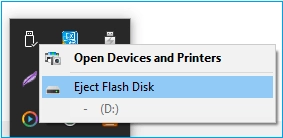
En double-cliquant sur Ce PC dans la fenêtre pop-up, sélectionnez le périphérique externe avec le bouton droit de la souris. Vous verrez la ligne « Retirer le périphérique en toute sécurité » ; cliquez dessus. Si aucun message d'avertissement ne s'affiche, n'hésitez pas à retirer la clé USB de la fente de l'ordinateur.
Si cela n’apporte aucune aide, ne vous inquiétez pas, passez à l'étape suivante.
Étape 2. Éjecter à nouveau le périphérique par la Gestion des disques
Pour cela, appuyez simultanément sur Win + X, et sélectionnez Gestion des disques dans le menu. Une nouvelle fenêtre contextuelle affiche tous les lecteurs de l'ordinateur. Naturellement, il suffit de sélectionner le lecteur USB avec le bouton droit de la souris et de cliquer sur Éjecter. Il n'y a maintenant plus aucune raison de s'inquiéter ; n'hésitez pas à retirer l'appareil.
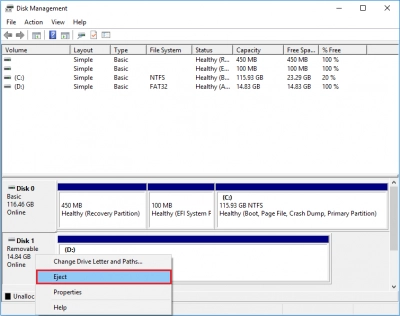
Il faut se rappeler que la prochaine fois que ce périphérique sera reconnu par le système, après l'avoir reconnecté à l'ordinateur, il faudra le mettre à l’état En ligne. Il est également facile de le faire par le biais de la Gestion des disques.
Étape 3. Exécuter un logiciel antivirus
Tout le monde sait que les virus ont la capacité unique d'endommager tout et n’importe où, avec pour conséquence la défaillance de certaines fonctions informatiques. Et comme le retrait normal des appareils ne fait pas exception. Vérifier systématiquement la présence de virus sur votre ordinateur, au moindre écart par rapport à la norme, est une bonne pratique et elle est justifiée. Avant de lancer l'antivirus, assurez-vous qu'il est mis à jour.

Si ce n'est pas le cas, mettez-le à jour, sinon vous n’aurez aucune garantie que tous les virus seront éliminés.
Étape 4. Le formatage peut être utile
Le formatage du périphérique en exFAT est la version la plus optimale du système de fichiers, puisqu’elle possède toutes les caractéristiques adaptées aux lecteurs flash modernes. En général, vous aurez moins de problèmes avec ce système de fichiers qu'avec les autres. Toutefois, avant de procéder au formatage, vous devez vous préoccuper de vos fichiers - photos, documents, musique, vidéos, etc., qui sont stockés sur la clé USB. Après tout, il faut bien savoir qu'après le formatage, ils seront perdus.
DiskInternals Partition Recovery sauvegardera toutes les informations et restaurera tous les types de fichiers sans exception.
Cette application fonctionne avec tous les systèmes de fichiers des périphériques externes. Vous pouvez utiliser l'un des trois modes de DiskInternals Partition Recovery :
- mode reader pour ouvrir et visualiser le contenu des fichiers.
- mode recovery (scan approfondi) pour une récupération directe des données à partir de chaque partition de disque.
- mode uneraser (scan rapide).
Il existe également un mode de création d'image disque. Cette fonctionnalité est unique et peu de programmes le proposent. Si vous disposez d'une image disque, vous pouvez restaurer le système n’importe où et n’importe quand. Rien que ça ! Vous devriez donc vous dépêcher d'utiliser le logiciel.
À présent, vous pouvez formater le lecteur flash en exFAT. Dans Ce PC, cliquez avec le bouton droit de la souris sur le lecteur USB. Vous devez ensuite sélectionner l'action souhaitée - pour l'instant, il s'agit du formatage. Il n'y a rien de compliqué ici, il suffit de se laisser guider par les conseils et d'attendre un peu que le processus se termine. Désormais, vous ne devriez plus voir apparaître de message sur la récupération sûre des données.
